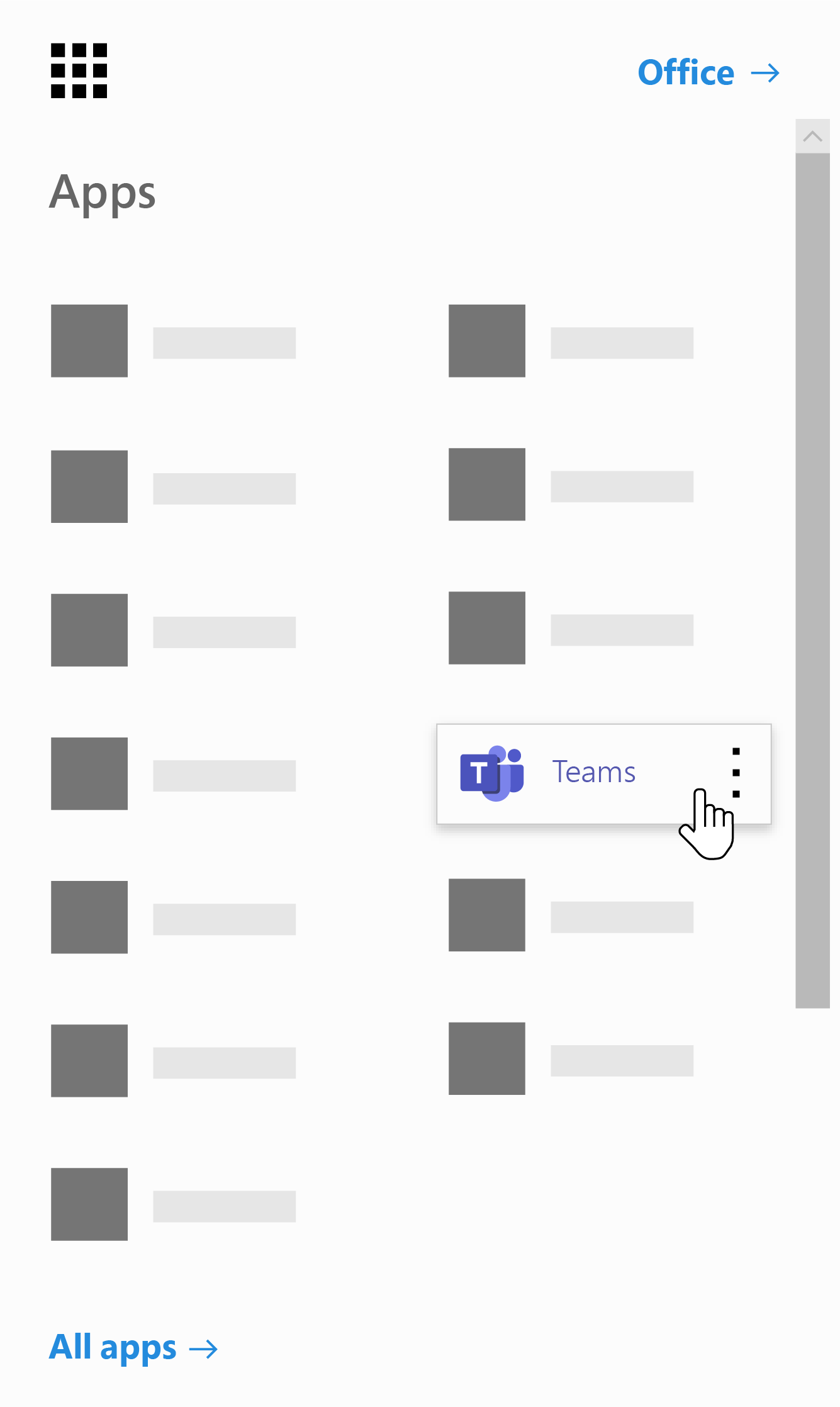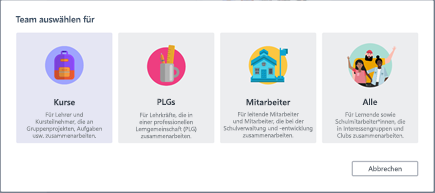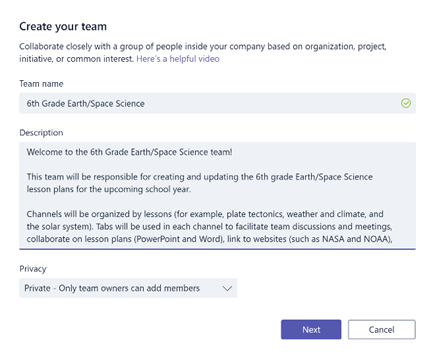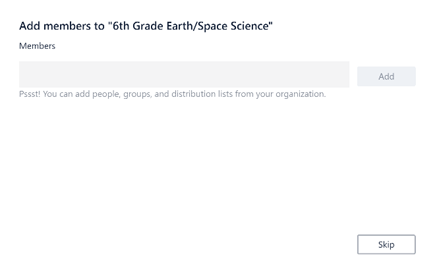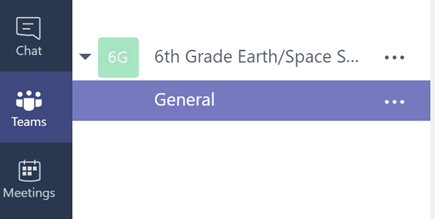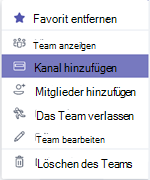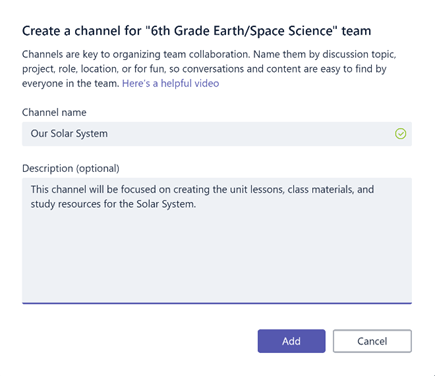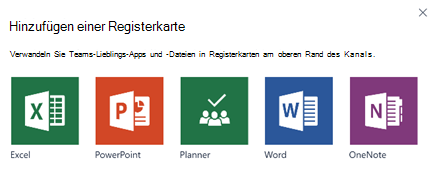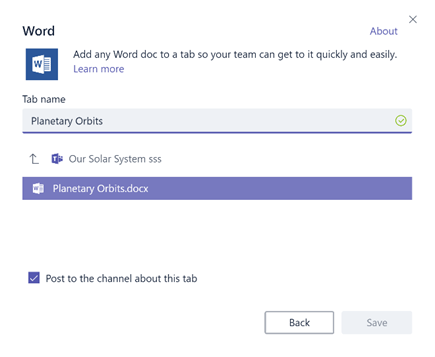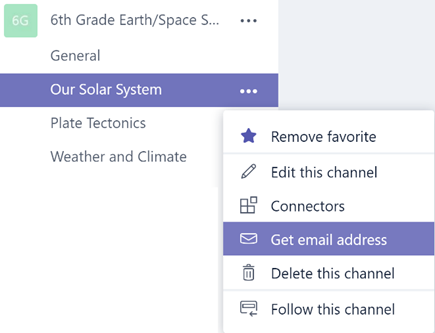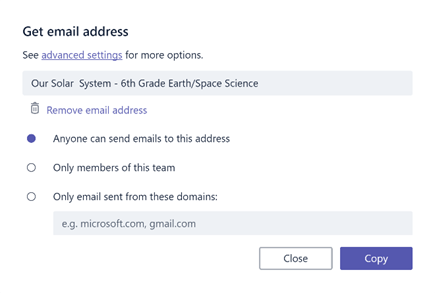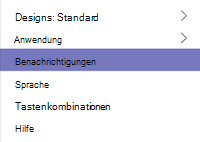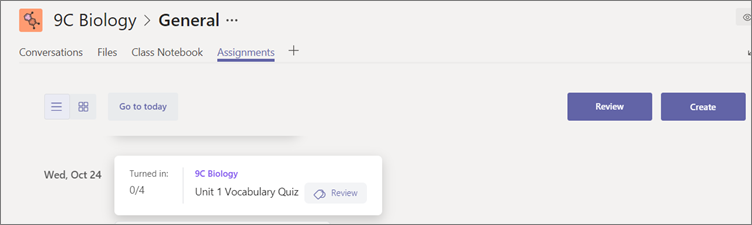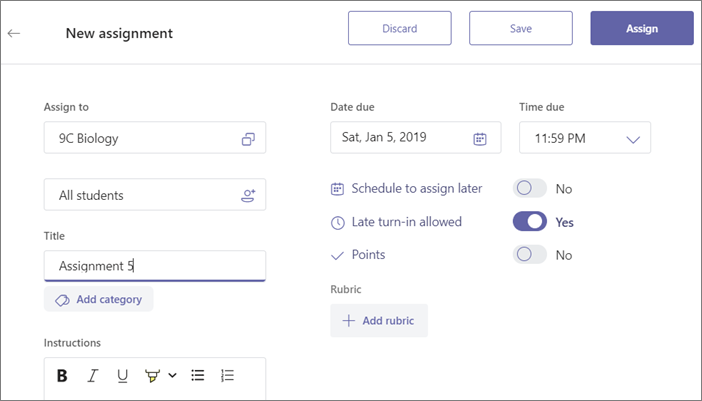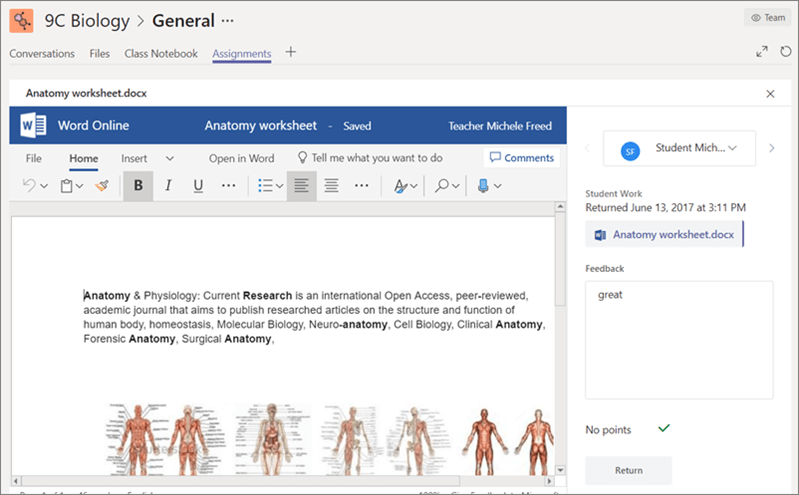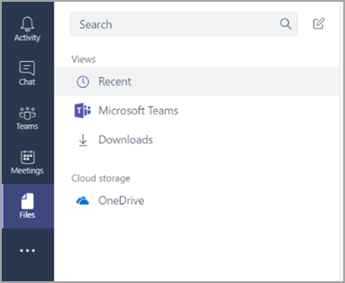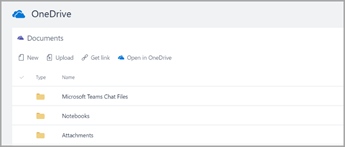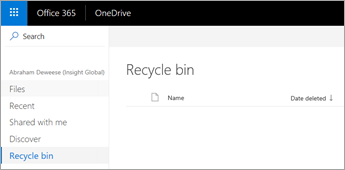Erste Schritte mit dem digitalen Hub für Unterrichten und Lernen in Office 365 Education
Einfaches Verwalten der Abläufe in Ihrem Kurs und Einbeziehen aller Kursteilnehmer
"Microsoft Teams hat jedem Kursteilnehmer – selbst den leisesten – eine Stimme in meiner Klasse gegeben." —Grundschullehrer
Microsoft Teams ist ein digitaler Hub, der Unterhaltungen, Besprechungen, Dateien und Apps an einer zentralen Stelle in Office 365 Education vereint. Mithilfe von Teams können Lehrkräfte schnell und einfach von Unterhaltungen zur Erstellung von Inhalten mit Kontext, Kontinuität und Transparenz wechseln. Microsoft Teams wird den individuellen Anforderungen verschiedener Gruppen gerecht und ermöglicht es ihnen, reibungslos zusammenzuarbeiten und Aufgaben zu erledigen:
-
Verwalten Sie Projekte, Aufgaben und Inhalte mit den Anwendungen, die Sie tagtäglich verwenden und die alle in einem einzigen, benutzerdefinierten Arbeitsbereich zur Verfügung stehen.
-
Halten Sie sich auf dem Laufenden mit Echtzeitinformationen und Updates, die in beständigen Teamunterhaltungen, privaten Chats (die bei Bedarf moderiert werden können), Teambesprechungen und anderen Kanälen geteilt werden.
-
Unterstützen Sie eine umfassende Zusammenarbeit und nahtlose Erfahrungen mit integrierten Apps aus Microsoft 365 wie Word, Excel, PowerPoint und OneNote-Kursnotizbuch sowie Bildungspartnern wie busuu, Canvas, Flipgrid und Kahoot!
Hinweis: Office 365 Education enthält jetzt Microsoft Teams. Das heißt, Microsoft Teams ist im Rahmen von Office 365 Education für Lehrpersonal, Mitarbeiter von Bildungseinrichtungen, Schüler und Studenten kostenlos erhältlich.
Die folgende Tabelle beschreibt einige Beispiele dafür, wie Lehrkräfte in Teams zusammenarbeiten können, um innovative Unterrichtsmethoden und bewährte Methoden in Klassenräumen und Schulen für die Zusammenarbeit zu unterstützen.
|
Szenario |
Beschreibung |
|
Attraktive Unterrichtsfunktionen |
Sparen Sie Zeit und organisieren Sie problemlos Unterrichtsdiskussionen, verwalten Sie Aufgaben, und arbeiten Sie mit Schülern zusammen, um personalisierte Lernumgebungen zu erstellen und die individuellen Lern- und Entwicklungsanforderungen Ihrer Schüler zu erfüllen. |
|
Unterrichtsplanung |
Unterrichtspläne für verschiedene Fächer und Jahrgangsstufen zu erarbeiten, erfordert effektive Kommunikation und Zusammenarbeit zwischen allen Lehrkräften an der Bildungseinrichtung oder im Bezirk. |
|
Professionelle Lerngemeinschaften |
Arbeiten Sie in professionellen Lerngemeinschaften (PLGs) zusammen, und teilen Sie bewährte Methoden miteinander, um Chancen für berufliche Entwicklung zu schaffen und Ihre Kollegen zu unterstützen. |
|
Außerunterrichtliche Programme |
Eine kürzlich durchgeführte Studie hat ergeben, dass Nachschulprogramme die MINT-Karrierekenntnisse der Studierenden (80 %) überwältigend verbessern, eine positivere Einstellung zu MINT fördern (78 %) und ausdauernd und kritische Denkfähigkeiten (72 %)1 erhöhen. Pädagogen können zusammenarbeiten, um ständig spannende und anregende Aktivitäten zu schaffen, um die Schüler zu ermutigen, an diesen wichtigen, freiwilligen Programmen teilzunehmen. |
¹Hinton, M. (2017, March). Study Links After-School Programs to Improved STEM Knowledge. Education Week. (Hinton, M. (März 2017), „Studie sieht Zusammenhang zwischen außerunterrichtlichen Programmen und verbesserten Kenntnissen in Bezug auf Naturwissenschaften, Technik, Ingenieurwissenschaften und Mathematik. Education Week.) Quelle: http://blogs.edweek.org/edweek/time_and_learning/2017/03/new_study_examines_link_between_after-school_programs_stem_knowledge.html?cmp=eml-enl-eu-news3
Grundlegendes zu Microsoft Teams
Sie können Teams für verschiedene Klassen, Projekte, Aktivitäten (je nach Bedarf) erstellen und andere In der Schule oder dem Bezirk einladen, als Teammitglieder beizutreten. Teams können auch basierend auf vorhandenen Microsoft 365 Gruppen erstellt werden, und alle Am Microsoft 365 Gruppen vorgenommenen Änderungen werden automatisch in Teams synchronisiert. Dies vereinfacht das Einladen und Verwalten von Teammitgliedern, und die Gruppendateien werden in Microsoft Teams gespeichert.
Beispielsweise können einzelne Kurse weiter in Kanäle unterteilt werden, die Registerkarten für Unterhaltungen, Dateien, Notizen und vieles mehr enthalten. Kanäle können basierend auf den unterschiedlichen Anforderungen der Klasse erstellt werden, z. B. nach Einheit, Thema oder projektbasierter Gruppe. Mithilfe von Registerkarten kann die Klasse Dateien, Notizen und angepasste Inhalte (z. B. Dokumente, Tabellen, Präsentationen, Videos, externe Links, andere Anwendungen usw.) hochladen, überprüfen und bearbeiten. Alle Kursteilnehmer können dann leicht auf diese Inhalte zugreifen.
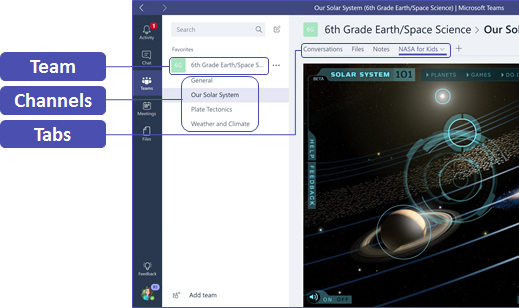
Tipp: Das Einrichten von Teams auf Ihrem mobilen Gerät ist einfach und stellt sicher, dass Sie überall, jederzeit und auf jedem Gerät bequem eine Verbindung mit Ihrer Klasse herstellen können. Laden Sie Teams aus dem Windows Store (Windows Phone), App Store (Apple iOS) oder Google Play (Android) herunter.
Einführen von Microsoft Teams für Ihre Kursteilnehmer
Beginnen Sie mit einer Kick-off-Besprechung, um die Erwartungen zu formulieren, Anleitungen bereitzustellen und die Grundlagen von Microsoft Teams vorzuführen. Fordern Sie die Kursteilnehmer auf, Microsoft Teams als primäres Tool für Kommunikation und Zusammenarbeit bei teambasierten Aktivitäten zu verwenden.
Anpassen von Microsoft Teams an das jeweilige Szenario
Erfolgreiche Teams benötigen einfache, intuitive Tools, die schnelle und effektive Kommunikation und Zusammenarbeit ermöglichen. Unabhängig davon, ob Sie Unterrichtspläne vorbereiten, eine Lernumgebung personalisieren, ein After-School-Programm entwickeln oder andere teambasierte Aktivitäten oder Projekte verwalten– Teams kann Ihnen dabei helfen, Sich für den Erfolg vorzubereiten. In den folgenden Schritten zeigen wir Ihnen, wie Sie beginnen und die einzigartigen Teams-Klassen anpassen.
Erstellen eines Teams und Einladen von Teammitgliedern
-
Um Teams zu starten, wechseln Sie in der oberen linken Ecke von Office 365 Education zum App-Startfeld – dem
Hinweis: Wenn Beim Zugriff auf Teams Probleme auftreten, wenden Sie sich an Ihre IT-Admin, um sicherzustellen, dass Sie über die richtige Lizenz verfügen.
-
Wählen Sie Team beitreten oder erstellen >Team > Klassen erstellen aus.
-
Hinweis: Wenn Ihre Schule School Data Sync verwendet, werden Ihre Kurse automatisch für Ihre Kursteilnehmerlisten erstellt, die mit dem Informationssystem Ihrer Bildungseinrichtung verbunden sind, sodass Sie sich keine Gedanken über diesen Schritt machen müssen.
-
Benennen Sie unter Team erstellen Ihre Klasse, und schreiben Sie eine kurze Beschreibung, in der der Zweck der Klasse erläutert wird, und wählen Sie dann Weiter aus.
Hinweis: Behalten Sie für die Option „Datenschutz“ die Einstellung „Privat – Nur Teambesitzer können Mitglieder hinzufügen“ bei (diese Einstellung können Sie später bei Bedarf ändern).
Tipp: Bevor Sie mit dem Schulen der Kursteilnehmer beginnen, sollten Sie das Setup von Microsoft Teams anpassen. Erstellen Sie zunächst den Kurs, richten Sie ein paar Kanäle ein, und fügen Sie Registerkarten hinzu. Fügen Sie dann einigen Registerkarten relevante, spannende und hilfreiche Inhalte hinzu.
-
Sie können leicht Personen, Gruppen und Verteilerlisten aus Ihrer Bildungseinrichtung oder Ihrem Bezirk hinzufügen. Wenn Sie mit der Eingabe von Namen beginnen, wird eine Dropdownliste mit Personen aus Ihren E-Mail-Kontakten angezeigt. Klicken Sie auf die Schaltfläche Hinzufügen , um Teammitglieder hinzuzufügen, oder wählen Sie Überspringen aus, um zuerst Inhalte einzurichten und später Teammitglieder hinzuzufügen (empfohlen).
Erstellen einiger wichtiger Kanäle und Registerkarten mit interessanten Inhalten
Jede Klasse, die Sie erstellen, verfügt über einen Kanal Allgemein . Sie können weitere Kanäle hinzufügen, um Ihre Klasse organisiert zu halten. Standardmäßig kann jede Person im Kursteam auf diese Kanäle zugreifen.
Tipp: Veröffentlichen Sie Teams-Schulungstipps und -Ankündigungen im Kanal Allgemein , um eine einfache Referenz zu finden. Hier können alle Kursteilnehmer im Handumdrehen auf Hilfe und Anleitungen zugreifen. Davon profitieren vor allem neue Teammitglieder.
-
Um weitere Kanäle zu erstellen, wählen Sie die Auslassungspunkte (...) neben dem Namen Ihres Kursteams in der Kanalliste aus.
-
Wählen Sie im Dropdownmenü die Option Kanal hinzufügen aus.
-
Benennen Sie im Dialogfeld Ihren Kanal, und schreiben Sie eine kurze Beschreibung, in der der Zweck des Kanals erläutert wird. Wählen Sie Hinzufügen aus.
Tipp: Nachdem Sie einige Kanäle erstellt haben, setzen Sie sie mit Einführungsinhalten, die Ihre Klasse bei der ersten Anmeldung sehen kann. Sie können beispielsweise eine neue Unterhaltung starten, indem Sie in jedem Kanal eine Frage posten. Sie können auch bestimmte Kursmitglieder @Erwähnung, um sie in Ihre Diskussion einzubeziehen.
-
Sie können in den einzelnen Kanälen Registerkarten für unterschiedliche Inhalte und Anwendungen erstellen. In jedem Kanal werden mehrere Standardregisterkarten erstellt, einschließlich Unterhaltungen, Dateien, Kursnotizbüchern und Aufgaben. Um eine neue Registerkarte zu erstellen, wählen Sie das + rechts neben den Standardregisterkarten aus, wählen Sie dann eine App oder Datei für die Registerkarte aus (z. B. Word oder Planner), benennen Sie sie, und wählen Sie die Schaltfläche Speichern aus.
Hinweis: Die Setupschritte für einige Anwendungen und Dienste können von der hier geschilderten Anleitung leicht abweichen.
-
Wenn Sie eine neue Registerkarte erstellen möchten, die direkt mit einer bestimmten Datei verknüpft ist (z. B. einem Unterrichtsplan oder einer Gliederung oder einer interaktiven Klassenpräsentation), wählen Sie + und dann die App für den Dateityp aus (z. B. ein Word Dokument, ein Excel-Arbeitsblatt oder eine PowerPoint-Präsentation). Suchen Sie den Dateinamen unter Dateien, benennen Sie die Registerkarte, und wählen Sie die Schaltfläche Speichern aus.
Tipp: Sie können ein vorhandenes OneNote-Kursnotizbuch von einer SharePoint-Website oder einer anderen Website (Globussymbol) direkt als Registerkarte an Ihren Kanal anheften, damit das Team leicht darauf zugreifen kann.
Verlagern von E-Mail-Unterhaltungen nach Microsoft Teams
Sie können E-Mails an einen Kanal in Microsoft Teams senden, um die gesamte Kurskommunikation zu organisieren und den zentralen Zugriff zu ermöglichen.
-
Um eine E-Mail-Adresse für einen Kanal zu erstellen, zeigen Sie auf den Kanal, und wählen Sie die Auslassungspunkte (...) aus.
-
Wählen Sie im Dropdownmenü die Option E-Mail-Adresse abrufen aus.
-
Wählen Sie die Schaltfläche Kopieren aus, und speichern Sie die E-Mail-Adresse in Ihrer Kontaktliste oder ihrem E-Mail-Adressbuch.
Tipp: Leiten Sie E-Mails an einen Kanal weiter, um Diskussionen in Microsoft Teams fortzusetzen.
-
Sie können im Fenster E-Mail-Adresse abrufen auf den Link Advanced settings (A dvanced settings) klicken, um einzuschränken, wer E-Mails an das Team senden kann (z. B. jeder, nur Teammitglieder oder nur E-Mails, die von bestimmten Domänen gesendet wurden).
Tipp: Durch Einschränken der Personen, die E-Mails an einen Kanal senden können, verringern Sie die Wahrscheinlichkeit, in Microsoft Teams Spam- oder Phishing-E-Mails zu erhalten.
-
Sie können Ihre E-Mail-Benachrichtigungseinstellungen für verschiedene Ereignisse (z. B. persönliche @mentions oder Antworten auf unterhaltungen, die Sie beginnen) anpassen, indem Sie in der unteren linken Ecke von Teams auf Ihr Profilbild klicken und dann im Dropdownmenü Benachrichtigungen auswählen.
Erstellen von Kursaufgaben
-
Um Aufgaben in Teams zu erstellen, wählen Sie die Registerkarte Aufgaben in Ihrem Kursteam aus.
-
Wählen Sie Erstellen > Neue Zuweisung aus.
-
Fügen Sie im Fenster Neue Aufgabe Ihre Aufgabendetails hinzu, und fügen Sie Referenzmaterialien für Ihre Kursteilnehmer an. Planen Sie ein Fälligkeits- und Abschlussdatum. Wenn Sie einen späteren Abschlusstermin als das Fälligkeitsdatum auswählen, können die Kursteilnehmer spät arbeiten.
-
Wenn Sie fertig sind, wählen Sie Zuweisen aus.
Tipp: Sie können die Aufgabe als Entwurf speichern, wenn Sie noch nicht bereit sind, sie zu verteilen. Rufen Sie dann einfach später erneut die Registerkarte Aufgaben auf, um die Aufgabe zuzuweisen.
-
Um die Arbeit der Kursteilnehmer zu überprüfen und zu bewerten, navigieren Sie zu Aufgaben in Ihrem Kurs.
-
Wählen Sie Überprüfen aus, um alle Aufgaben zu sehen, die Ihre Kursteilnehmer abgegeben haben.
Sie können Feedback geben und sich die Liste notieren oder die Übermittlung eines einzelnen Kursteilnehmers auswählen, um seine Aufgabe anzuzeigen. In dieser Ansicht können Sie auch schnell und leicht zu anderen Kursteilnehmern navigieren.
Hinterlassen von Kommentaren für Kursteilnehmer
Möglicherweise treten Szenarien auf, in denen Sie direkt auf einen Kursteilnehmer antworten müssen (oder dieser auf Sie antworten muss), aber die Chatfunktion ist deaktiviert. Machen Sie sich keine Sorgen, da Sie die @Erwähnung-Funktion in Teams immer verwenden können. Verwenden Sie einfach das Zeichen "@", und geben Sie den Namen Ihres Kursteilnehmers ein, und geben Sie dann Ihren Kommentar ein. Der Kursteilnehmer wird benachrichtigt, dass Sie darauf geantwortet haben. Denken Sie daran, dass dies keine private Nachricht ist und für alle Schüler und Lehrkräfte sichtbar ist.
Wiederherstellen von gelöschten Teams und Kanälen
Gelöschte Teams und Kanäle können wiedergeherstellt werden. Gehen Sie dazu so vor:
-
Wählen Sie Dateien aus. Wählen Sie unter Cloudspeicher die Option OneDrive aus.
-
Wählen Sie In OneDrive öffnen aus.
-
Wählen Sie dann den Papierkorb aus, um nach gelöschten Notizbüchern und anderen Inhalten zu suchen.
Archivieren von Inhalten
Es gibt derzeit keine Methode zum Archivieren von Inhalten. Um jedoch Notizbücher zu speichern, nachdem der Kurs beendet wurde, können Sie ein Team hinzufügen und es als "Archiviert" bezeichnen, oder Sie können die Kanäle entfernen und später im OneDrive-Cloudspeicher wiederherstellen (die oben aufgeführten Schritte).
Überprüfen, was Sie über Teams gelernt haben
-
Teams ist ein digitaler Hub zum Lehren und Lernen, der vollständig in Office 365 Education integriert ist. Teammitglieder können problemlos mit vertrauten Microsoft 365 Anwendungen wie Word, Excel, OneNote-Kursnotizbuch und PowerPoint kommunizieren und zusammenarbeiten. Teams ist für Office 365 Education Abonnenten kostenlos.
-
Sie können Ihr Team organisieren, indem Sie benutzerdefinierte Kanäle und Registerkarten erstellen, um Ihre Anforderungen an die Zusammenarbeit zu erfüllen. Registerkarten können direkt mit Ihren Dateien und Inhalten, Microsoft 365 Anwendungen wie Planner und PowerBI oder mit Bildungs-Apps wie Flipgrid, Quizlet und Nearpod verknüpft werden!
-
Verschieben Sie E-Mails in Teams, um alle Ihre Unterrichtsunterhaltungen an einem Ort zu halten.
-
Verwenden Sie Zuweisungen in Teams, um Kursarbeit ganz einfach end-to-End zu verwalten. Erstellen, verteilen und benoten Sie Aufgaben in kürzester Zeit!
-
Erfahren Sie mehr über die neuen Erfahrungen in Teams in Office 365 Educationhier im Education-Blog.
-
Erkunden Sie das Microsoft-Ausbildung-Hilfecenter, wenn Sie weitere Hilfe benötigen.